Paras ilmainen bassotehostin, jota voit käyttää offline-tilassa ja offline-tilassa
Ääniraidamme tai tallentamamme ääni eivät ole joskus hyvässä kunnossa tai taajuudellamme. Tämän seurauksena emme voi täysin nauttia kuuntelemistamme kappaleista, koska ääntä ei voida kuulla riittävästi. Mutta älä huoli, sillä meillä on jo ratkaisu siihen. Avulla basson vahvistinsovellus online- ja offline-tilassa voit parantaa kuuntelemasi äänenlaatua.
Tässä viestissä jaamme parhaan bassotehostinsovelluksen nauttiaksesi täysin rakastamistasi ääniraidoista.

- Osa 1. Mikä on bassotehostin?
- Osa 2. 3 parasta bassovahvistinta verkossa
- Osa 3. Paras tapa lisätä äänenvoimakkuutta
- Osa 4. Usein kysyttyä Bass Booster App -sovelluksesta
Ennen kuin kirjoitat, miten testaamme ohjelmistoja postauksia varten:
Vastuuvapauslauseke: Kaikki verkkosivustomme sisältö on toimitustiimimme ihmisten kirjoittamaa. Ennen kirjoittamista teemme syvällistä tutkimusta aiheesta. Tämän jälkeen työkalujen valinta ja testaus kestää 1-2 päivää. Testaamme ohjelmistoja laite- ja järjestelmävaatimuksista, toiminnoista, käyttökokemuksesta jne. Tehdäksemme testistämme kattavamman tarkastelemme myös arvostelusivustoja, kuten G2, Trustpilot jne., kerätäksemme todellisia käyttäjien kokemuksia viitteeksi.
Osa 1. Mikä on bassotehostin?
Bassotehostin on äänitehoste, joka parantaa tai vahvistaa matalataajuisia ääniä. Se toimii samalla tavalla kuin yksinkertainen taajuuskorjain. Se voi kuitenkin vahvistaa vain yhtä kaistaa matalataajuisella alueella. Basson korostus parantaa äänen toistoa lisäämällä vahvistimen bassovastetta, erityisesti käytettäessä edullisia kuulokkeita.
Tästä syystä jotkut ihmiset käyttävät bassovahvistinta äänenlaadun parantamiseen. Voit parantaa ääni- ja videotiedostojen äänenvoimakkuutta äänenvahvistimella. On olemassa useita strategioita äänenlaadun parantamiseksi. Yksi vaihtoehto on lisätä kokonaismäärää yksinkertaisesti. Toinen vaihtoehto on lisätä äänenvoimakkuutta valitsemalla korkeampi desibeliarvo. Basson ja muiden soittimien vahvistamiseen on useita menetelmiä, joita pidetään äänen parannuksina.
Osa 2. 3 parasta ilmaista bassotehostetta
Tässä osassa olemme listanneet kolme ilmaista bassovahvistinta, joiden avulla voit parantaa äänitiedostojesi ääntä. Katso niiden kuvaus ja kyky parantaa äänen laatua ja katso, kumpaa pidät.
1. FileConverto
FileConverto on hyvä vaihtoehto, jos etsit perus- ja helppokäyttöistä bassotehostetta verkosta. Tämä sovellus on kuitenkin rajoitettu MP3-äänitiedostoihin, vaikka sen avulla voit valita tehostuksen desibelitason tarkasti. Voit nopeasti lisätä ja vähentää sen määrää tämän online-työkalun avulla. Sen lisäksi siinä on paremmat muokkausmahdollisuudet videoille, äänelle, kuville ja lopuksi PDF-tiedostoille.
Vaihe 1: Siirry FileConverton viralliselle verkkosivustolle ja napsauta Lisää MP3-äänenvoimakkuutta alkaen Äänityökalut -osio. Napauta sitten Selaa -painiketta ja valitse tiedosto, jota haluat tehostaa.
Vaihe 2: Napsauta sen jälkeen Lisää äänenvoimakkuutta ja valitse sitten desibeliarvo. Mutta jos desibeliarvo ei ole sinulle tuttu, voit jättää sen koskematta ja valita vain äänikanavan, johon haluat lisätä tehostuksen.
Vaihe 3: Napsauta lopuksi Lähetä nyt -painiketta ladataksesi ja parantaaksesi äänen äänenlaatua. Ja kun olet valmis, napauta tiedoston nimeä ladataksesi tiedoston onnistuneesti.
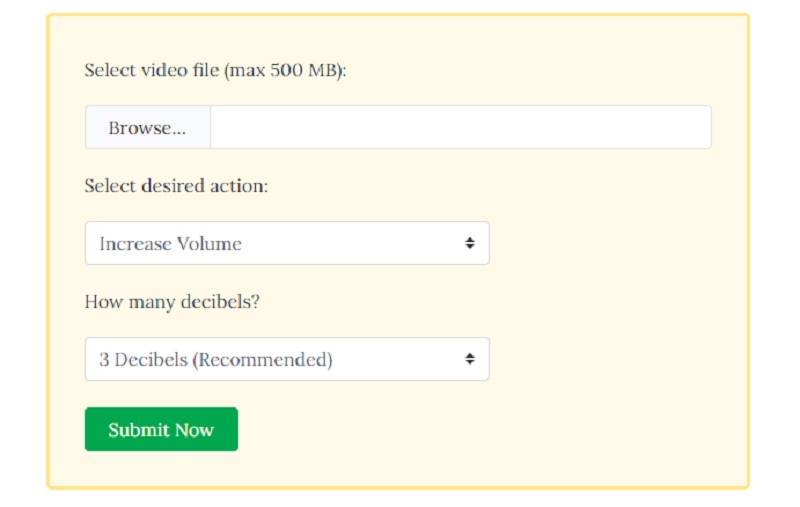
2. Audio Alter
Toinen ilmainen bassotehostin, jossa on helppoja äänenmuokkausominaisuuksia, on Audio Alter. Tämä työkalu tukee MP3-, WAV-, FLAC- ja OGG-tiedostomuotoja. Ja käsitellyn tiedoston enimmäiskoko on 50 Mt. Ja kun puhutaan helppokäyttöisestä ohjelmasta, sinun tarvitsee vain lisätä äänitiedosto ja valita desibeliarvo äänenlaadun parantamiseksi. Vain muutamalla napsautuksella saat tehostetun äänitiedoston.
Vaihe 1: Siirry Audio Alterin pääsivulle ja valitse Basson Booster hissistä Työkalut.
Vaihe 2: Lisää äänitiedostosi Aikajana ja aseta desibeliarvo liukusäätimellä.
Vaihe 3: Lähetä sen jälkeen tiedosto prosessiin napsauttamalla Tehosta -painiketta ja lopuksi lataa tulos.
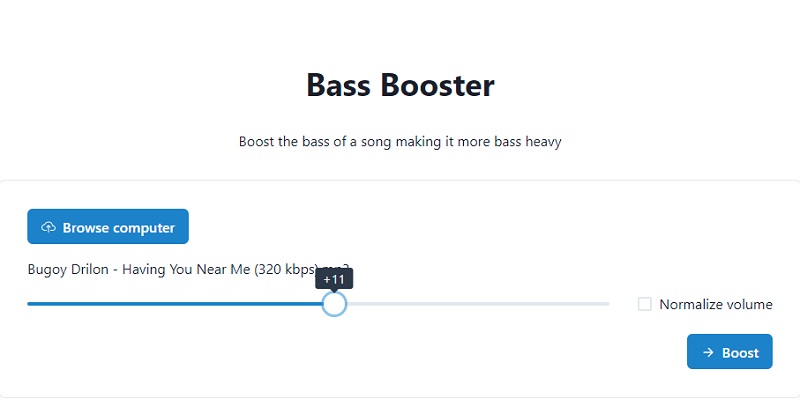
Osa 3. Paras tapa lisätä äänenvoimakkuutta
Jos etsit rajatonta bassotehostetta PC:lle ja Macille, Vidmore Video Converter on ehdottomasti se. Se voi parantaa äänen ja videon äänenlaatua. Käyttäjäystävällisen käyttöliittymän avulla voit nopeasti parantaa suosikkikappaleidesi äänenlaatua. Ja mitä tulee saatavilla oleviin tiedostomuotoihin, se tukee yli 200 tiedostomuotoa. Siksi et rajoitu siihen, millaista ääni- ja videotiedostoa tehostat. Mitä tulee käyttömukavuuteen, tämä ohjelmisto on paras, koska se pystyy edelleen toimimaan parhaimmillaan, vaikka Internet-yhteyttä ei tueta. Ja jos olet henkilö, jonka aikataulu on täynnä, ei ole ongelmia odottaa ääniraitojen muuntamista, koska se tarjoaa nopeamman muunnosprosessin.
Vaihe 1: Lataa Volume Booster
Ennen kuin saat bassotehostinohjelmiston, lataa Vidmore Video Converter napsauttamalla jotakin seuraavista ladata alla olevia painikkeita ja asenna se laitteellesi. Kun se on asennettu, anna sen käydä.
Vaihe 2: Lataa ääniraita
Avaa seuraavaksi työkalu ja lataa tallennetut tiedostot Kansio napsauttamalla Lisää tiedostoja näytön vasemmassa yläosassa. Tai voit myös napauttaa Plus -kuvaketta näytön keskiosassa.
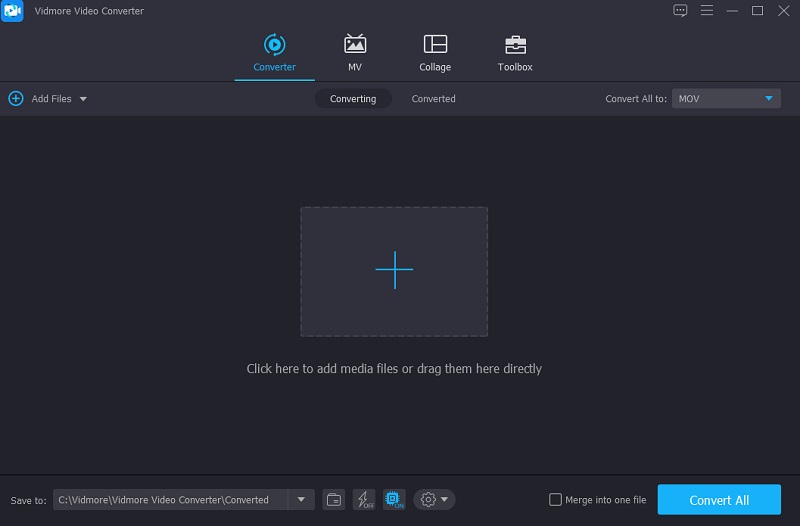
Vaihe 3: Lisää ääniraidan äänenvoimakkuutta
Kun olet ladannut ääniraidan Aikajana, voit nyt aloittaa äänenvoimakkuuden muokkaamisen siirtymällä muokkausosaan, joka symboloi a Tähti. Kun saavut muokkausosaan, aloita siirtämällä liukusäädintä oikealle äänen alla äänenvoimakkuuden parantamiseksi. Kun olet valmis, napauta OK -painiketta.
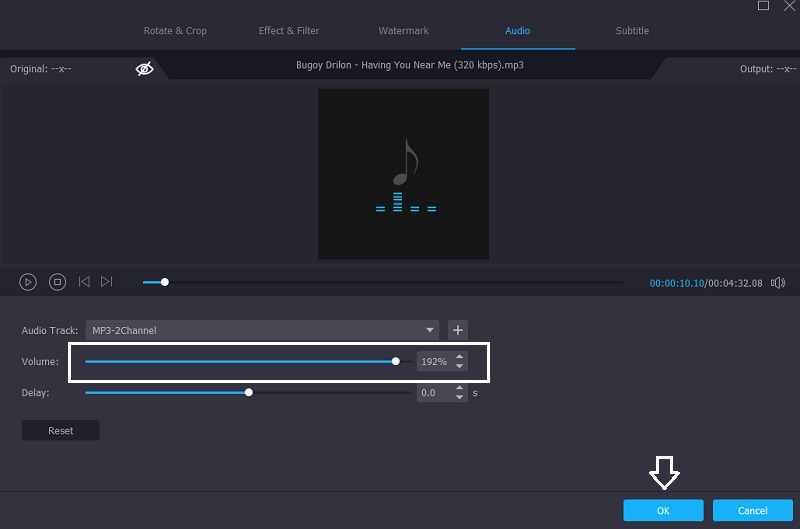
Vaihe 4: Muunna tehostettu ääniraita
Jos olet jo tyytyväinen ääniraidan äänenvoimakkuuden muutoksiin, voit nyt muuntaa sen siirtymällä näytön oikeaan alakulmaan ja napsauttamalla Muunna kaikki -painiketta. Odota hetki, kunnes saat ääniraidan parannetun version.
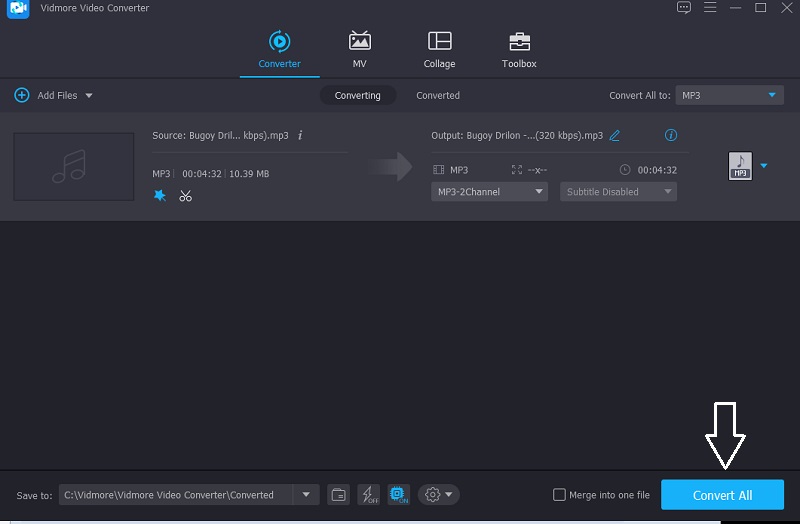
Osa 4. Usein kysyttyä Bass Booster App -sovelluksesta
Onko Androidilla bassotehostinsovellusta?
Kyllä, Androidissa on bassotehostinsovellus. Jotkut näistä ovat Bass Booster & Equalizer, SpotiQ, Bass Equalizer ja Pod Music Player.
Luonko uuden äänen, kun korostan bassoa?
Basson korostus ei luo uutta ääntä. Sen sijaan se lisää kaiuttimen herkkyyttä.
Onko basson tehostaminen haittaa kaiuttimelle?
Suurin osa kaiuttimista ei vahingoita basson lisäystä. Toisaalta basson vahvistaminen erittäin suurilla äänenvoimakkuuksilla voi helposti tuhota kaiuttimet.
Johtopäätös
Voit nyt nauttia täysillä rakastamistasi ääniraidoista parantamalla äänen äänenlaatua. Sinun tarvitsee vain viitata bassovahvistimeen online- ja offline-tilassa ja valita, mikä mielestäsi toimii parhaiten laitteellesi. Kuitenkin, jos sinulla on suuri tiedostokoko, sinun on parempi valita basson vahvistin PC:lle.


